Как настроить уровень: Проверяем точность пузырькового уровня | instabur.ru
Проверяем точность пузырькового уровня | instabur.ru
Почему-то многие думают, что проще и надежнее всего проверить точность обычного строительного уровня можно только по лазерному нивелиру.
Откуда появилась такая такая слепая вера в лазерные уровни? Они ведь тоже могут врать, причем некоторые очень даже сильно врут.
Я не противник лазерных уровней, сам таким пользуюсь, но иногда проще отложить его в сторонку и воспользоваться старым добрым пузырьковым уровнем.
Так вот, к чему это я все. Есть очень простой способ проверить ваш уровень на точность, независимо от того, где вы находитесь (в магазине, дома или на строительном объекте) и есть ли у вас под рукой идеально ровная плоскость.
Как быстро и точно проверить правильность работы строительного пузырькового уровня?
Проверка горизонтали
Шаг 1. Находим любую более или менее горизонтальную плоскость — пол, стол, подоконник, любая полка и т. п. — ставим на эту плоскость уровень. Запоминаем показания пузырька.
п. — ставим на эту плоскость уровень. Запоминаем показания пузырька.
Шаг 2. Прокручивем уровень по кругу, по плоскости основания на котором он стоял, т.е. разворачиваем на 180 градусов. Сравниваем показания уровня с предыдущими.
Пузырек должен оставаться в одном положении независимо от того, какой стороной вы поставили уровень. Это будет означать, что уровень дает точные показания.
Есть такие люди, которые думают, что уровень может показывать одной стороной правильно, а другой врать. И искренне пытаются запомнить эту самую сторону, чтобы не перепутать.
На самом деле это может означать только то, что уровень этот врет, а та плоскость на которой его проверяли завалена.
Уровень не может давать правильные показания только одной своей стороной.
Проверка вертикали
С вертикалью ровно все тоже самое — прислоняем к стене, полке магазина, двери и запоминаем положение воздушного пузырька.
Запомнили? Переворачиваем уровень к себе передом, а к лесу задом (другой стороной, если что).
На фото видно, стена немного завалена влево и при любом положении уровня пузырек это показывает.
Вот такой нехитрый способ проверить свой старый уровень (или новый при покупке в магазине) на точность.
Кстати, лучше, чтобы на вашем уровне была взможность регулировки глазка — два шурупа по его краям. Со временем его точность может снизиться (от ударов, падений, вибраций уровня и т.д.), поэтому эти самые шурупчики помогут вам настроить его обратно.
Как настроить пузырьковый уровень
Тут тоже ничего сложного. Поставили уровень на плоскость, за
Выбор, проверка и настройка строительного уровня
Строительный уровень считается прибором, который используется в разных работах. Без него невозможно осуществление ремонтных работ, даже монтаж перегородки и мебели производится только при применении подобного оснащения. Строительный уровень
 Он может быть лазерным, пузырьковым, водяным.
Он может быть лазерным, пузырьковым, водяным.Подбор инструмента зависит от удобства и объема работы. Важно не только грамотно выбрать, но и настроить его. Крайне редко оборудование приобретают в уже готовом виде, разве что лазерный прибор можно применять сразу после покупки. Поэтому вопрос, как настраивать оборудование, считается первоочередным. Без выполнения настроек начинать работу не следует.
Устройство прибора
Как правило, уровень выглядит как обычная прямоугольная линейка, в которую интегрированы одна или две (иногда больше) колбы со специальной жидкостью, в них можно заметить небольшой пузырек воздуха, который и считается указателем. Если этот шарик захватывает место между двух нарисованных отметок на колбе, значит, исследуемая плоскость вертикальная или горизонтальная. Если выступает за отметку
, то можно оценить градус отличия.Каждая колба (глазок) заполнена вязкой жидкостью, чтобы пузырёк имел возможность перемещаться. Также значимым условием является то, что наполнитель не замерзает на холоде. По этой причине основным материалом для колбочек считается спирт, его подкрашивают, чтобы удобнее было наблюдать за измерением. Отметки, по которым снимают сведения, нанесены на колбу. В некоторых случаях их не две, а больше для высокой точности.
Также значимым условием является то, что наполнитель не замерзает на холоде. По этой причине основным материалом для колбочек считается спирт, его подкрашивают, чтобы удобнее было наблюдать за измерением. Отметки, по которым снимают сведения, нанесены на колбу. В некоторых случаях их не две, а больше для высокой точности.
Хозяйственный уровень крайне редко имеет больше двух измерительных колб: одна — для обследования горизонтальных плоскостей (180 градусов), а перпендикулярная ей 2-ая — для замера вертикальных (90 градусов). Можно повстречать третью колбу, что подгоняется под 45 градусов и закрепляется. У специалистов можно заметить более причудливый механизм, где колб больше, они обычно дублируют основные, чтобы уменьшить неточность, или измеряют прочие углы (к примеру, 60 градусов).
При этом механизм любого уровня для понимания доступен любому специалисту, сложностей с тем, как пользоваться прибором, никогда не возникает.
Имеется электронный уровень, у которого удобный экран, где показываются итоги замера. Определяется это не «на глаз», а с помощью звуковых эффектов, вследствие чего цифры получаются вернее, а погрешность существенно уменьшается.
Определяется это не «на глаз», а с помощью звуковых эффектов, вследствие чего цифры получаются вернее, а погрешность существенно уменьшается.
Кроме ключевых конструкционных компонентов на корпусе, могут попадаться полезные дополнения, часто выручающие строителя в период работы. К примеру, линейка, размещённая на каком-либо торце прибора, либо фрезерная поверхность, чтобы в момент установки прибора он был более устойчив и удерживать его было проще (к примеру, при вертикальном замере). Кроме того, можно отыскать с одной края выемку-изгиб для покатых плоскостей типа труб, чтобы было удобно определять и их размещение в пространстве.
Разновидности уровней
Чтобы грамотно осуществить настройку уровня, сначала следует определиться с тем, каким он будет.
Изготовители на сегодняшний день предлагают:
- Гидроуровень (водный) — это обычный вид, который представляет собою 2 единичные колбы, объединяемые при помощи шланга.
 Его протяжённость составляет 5−25 м, на колбы при этом наносят шкалу для удобства применения. Такой уровень нет необходимости настраивать, используется он только для горизонтальной плоскости. Цена оснащения невысокая, именно такой механизм предназначен для того, чтобы устанавливать другие типы оборудования.
Его протяжённость составляет 5−25 м, на колбы при этом наносят шкалу для удобства применения. Такой уровень нет необходимости настраивать, используется он только для горизонтальной плоскости. Цена оснащения невысокая, именно такой механизм предназначен для того, чтобы устанавливать другие типы оборудования. - Пузырьковый прибор — даёт возможность осуществлять точные работы. По внешнему виду это линейка различной длины, которая содержит 3 колбы, заполненные жидкостью (чаще всего спиртом). Используется инструмент для вертикальных, горизонтальных замеров, но перед началом работ его необходимо устанавливать.
- Магнитный — представляет собой спецоборудование с магнитными вставками, он гарантирует высокий уровень удобства при работе с железными поверхностями.
- Трубный — имеет небольшой вес и малогабаритные масштабы. Прекрасно подойдёт для замера труб, профилей и аналогичных материалов.
- Лазерный — это чёткое спецоборудование с малыми размерами. Дальность его луча, при поддержке которого и ведётся измерение, — 100 м.
 Система устройства может быть разной, чаще всего он вводится в штативе, однако имеются и магнитные типы. Сами модификации представлены в большом разнообразии, есть возможность выбрать непосредственно тот вид, какой нужен.
Система устройства может быть разной, чаще всего он вводится в штативе, однако имеются и магнитные типы. Сами модификации представлены в большом разнообразии, есть возможность выбрать непосредственно тот вид, какой нужен. - Электронный лазерный механизм — цифровое спецоборудование, для его настройки используются специальные указания. Цена оснащения больше, но зато и качество у него превосходное.
Проверка по вертикали и горизонтали
Проверка и настройка прибора по вертикали может проводиться с применением обычного отвеса. Сначала необходимо самому выделить место, вбить гвоздик либо ввинтить саморез. Затем к нему привязывается нить с отвесом. Внизу и наверху вкручиваются ещё два самореза, шляпки у них должны затронуть нити, она должна соскальзывать по их плоскости.
Саморезы должны располагаться таким образом, чтобы шляпки имели положение, параллельное к уровню земли.
Потом уровень приставляется к нитке, осматривается состояние пузырька. В случае, если он располагается посередине, то уровень выставлен грамотно, когда отсутствует — требуется его немного поправить. Если практически никакие манипуляции по настройке уровня не могут помочь, это механизм дефектный, использовать его невозможно.
В случае, если он располагается посередине, то уровень выставлен грамотно, когда отсутствует — требуется его немного поправить. Если практически никакие манипуляции по настройке уровня не могут помочь, это механизм дефектный, использовать его невозможно.
По горизонтали контроль оснащения начинается с поиска безупречной горизонтальной линии, несомненно, поможет в этом гидроуровень. Приобрести его можно в любом строительном торговом центре, цена оснащения невысокая, однако его можно применять для разных работ в дальнейшем.
Как проверить строительный уровень? Проверка по горизонтали выполняется следующим способом:
- Гидроуровень необходимо наполнить водой, жидкость в колбочках должна стоять на средней оценке.
- Затем необходимо взять 2 листка обыкновенной бумаги, закрепить их к плоскости бетонной стены монтажным скотчем. Положение их должно быть синхронным, на плоскости бумаги прочерчиваются направления, к которым и будет потом прибавляться строительный уровень.

- Одна колба прикладывается к имеющемуся листу, устанавливается пометка у ее положения. Можно применять штатив для её крепления. Если работу осуществляют двое, в таком случае вопрос крепежа решается ещё легче: 2-ой человек будет держать колбу в нужном состоянии.
- Вторая колба прикладывается к листку, производится пометка таким образом, чтобы все без исключения отметки на бумаге и от воды выступали вровень.
- Прикладывается уровень, обследуется состояние пузырька. В случае, если он располагается в середине, то уровень выставлен грамотно. В дальнейшей настройке нет необходимости. Если пузырёк сдвинут, то следует осуществить настройку уровня.
Для того чтобы определить верное состояние в пузырьковом приборе, необходимо осуществить заблаговременную настройку. Ровным счётом ничего сложного тут нет, однако все воздействия необходимо осуществлять постепенно, для того чтобы настройка была предельно чёткой, а в перспективе не появилось трудностей с использованием уровня.
Именно пузырьковый прибор в виде планки разного размера используется чаще всего. Он удобен в применении, специальных познаний для использования не требуется. Для исполнения работы следует приготовить не так много:
- пузырьковый уровень;
- ватерпас;
- обычный карандаш;
- железную либо древесную линейку;
- гвоздь.
Настройки уровня
Некоторые уровни с пузырьком имеют возможность регулирования. Это 2 малозаметных винтика по обе стороны пробирки. В корпусе под ними спрятаны пружины, которые выставляют колбу по нужному уровню, их проверяют собственноручно.
Как демонстрирует практическая деятельность, редкий механизм настроен на самом деле грамотно. К тому же даже налаженный уровень может сбиться, если его роняют, от смены температур и влаги, или банально от времени.
Чтобы настроить строительный прибор подобного вида, необходимо осуществить следующие действия:
- Подобрать максимально гладкую плоскость, лучше на уровне глаз, чтобы настройка была комфортной.
 Эксперты советуют осуществлять работы в левом углу здания, подобрав тот участок стенки, где функционировать удобно.
Эксперты советуют осуществлять работы в левом углу здания, подобрав тот участок стенки, где функционировать удобно. - От угла отойти приблизительно 3−5 см, вбить гвоздь так, чтобы он хорошо рассматривался.
- Уровень необходимо одной стороной прислонить к гвоздю, прижать к стене, после этого можно демонстрировать строительный уровень. Здесь же прочерчивают линию. Уже после этого уровень устанавливается другим окончанием, операция повторяется.
- В том случае, если линии целиком сошлись, механизм настроен грамотно. Если направления разойдутся, значит, процедуру необходимо сделать ещё раз либо простым карандашом установить оценку в том участке, где завершаются эти две проведённые линии посередине. Затем проводится чёрточка, уровень прикладывают одной стороной, вся операция повторяется. Непосредственно в таком состоянии и подкручивается колба.
- Производится настройка горизонтального положения по этой же схеме, что и для вертикального.
Для регулировки уровня используются самые элементарные приборы, обычно практически никакого навыка либо сложных операций применять не нужно. Необходимо исполнять порядок операций, работать тщательно. Определённые виды уровней не требуют настройки.
Необходимо исполнять порядок операций, работать тщательно. Определённые виды уровней не требуют настройки.
Если такая проверка продемонстрировала иной итог, подкрутите винтик с проблемной стороны и вновь проведите такое исследование. Для отвесной колбы измерения похожи, только одно отличие: вращать механизм нужно немного по-другому, применить к плоскости сначала одной стороной, а затем той, которая при измерении смотрела на пользователя. То есть уровень нужно повернуть вокруг собственной оси относительно пола. А результат анализируется подобным же способом.
Как подобрать прибор
Длина
Первым делом осматривают длину, ее должно быть достаточно для замера в один этап плоскости вашего строительного предмета. К примеру, при установке окошка шириной 1 м уровень должен быть как раз приблизительно этой длины.
Для небольших работ сгодится размер с ладонь. В случае отделки пола, потолка и стенок необходимы довольно большие приборы, 2 и более метра. Однако в случае покупки приготовьтесь защищать его от падения.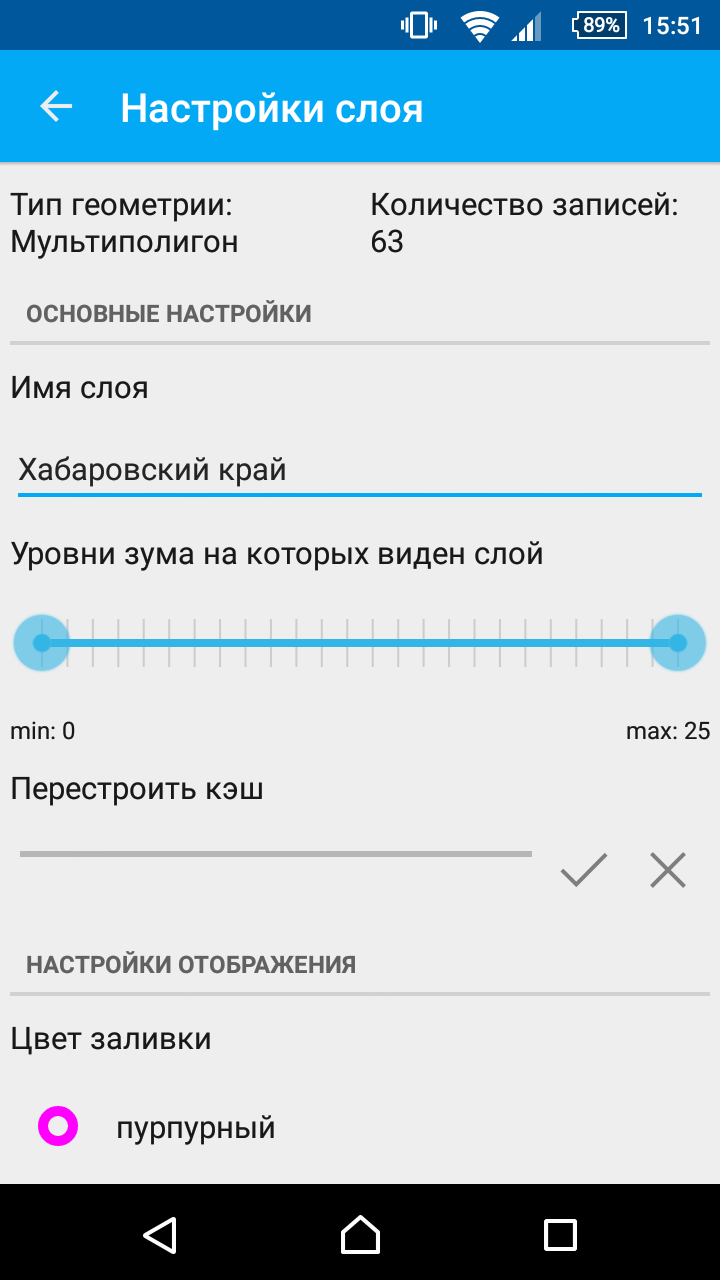 Имеются и гиганты (приблизительно 4 м), но они телескопичные, т. е. выдвигаются при работе, а хранятся в несколько уменьшенном варианте, но может быть наличие погрешностей в их работе, так как блок-корпус предпочтительно иметь целостный.
Имеются и гиганты (приблизительно 4 м), но они телескопичные, т. е. выдвигаются при работе, а хранятся в несколько уменьшенном варианте, но может быть наличие погрешностей в их работе, так как блок-корпус предпочтительно иметь целостный.
Материал и профиль приборного корпуса
Нужно выбирать материал жёсткий, предпочтительно из какого-то сплава, потому как пластик недолговечен. На сегодняшний день имеется большое количество простых, однако довольно крепких сплавов для выполнения корпуса уровня, а твёрдость достигается определённым строением самого профиля прибора. Чаще всего попадаются Т и Н контурные профили, надёжнее 2-ой вид.
Колбы
Во-первых, отыщите у изготовителя указание погрешности замера, во-вторых, выясните регулировку непосредственно в магазине и не забудьте потом совершать это в начале любого цикла строительных работ. Обратите внимание на то, насколько чувствительна колба, для этого подбрасывайте под уровень что-то тонкое, пузырёк должен поменять свое состояние, причём так, чтобы это было заметно глазу.
Для высококлассных моделей можно с такой целью применять лист бумаги, так как восприимчивость их должна быть достаточно значительной. Этот параметр зависит от кривизны самой колбы, а значит, от материала и формы. Кроме того, было бы хорошо, если бы отметки были нанесены на колбу внутри, так как внешне они быстро стираются, и устройство становится бесполезным.
Сборка корпуса
Следует также проверить, насколько качественно собран блок-корпус, не имеется ли перекосов, люфтов. В особенности немаловажно место крепления заглушек по краям и закрепление колб. Все без исключения должно быть понятным образом зафиксировано, причём достаточно основательно, чтобы при простом нажатии невозможно было наблюдать даже намёка на сдвиг. Соединение колбы должно быть доступно для регулирования, а заглушки на корпусе правильнее подбирать из резины, так его повреждение при неосмотрительности будет менее вероятно.
Как настроить качество сигнала на «Триколор ТВ»: необходимые действия, советы, отзывы
Многие пользователи услуг оператора «Триколор ТВ» довольно часто сталкиваются с такой проблемой, как плохое качество сигнала, а то и вовсе его отсутствие. Бывает очень часто, когда картинка зависает, разбивается на мелкие квадраты либо появляется надпись «Нет сигнала». Эти и многие другие признаки говорят о том, что сигнал, который поступает, недостаточен, слаб. А для того чтобы настроить качество сигнала на «Триколоре ТВ», рекомендуется ознакомиться с данной статьей.
Бывает очень часто, когда картинка зависает, разбивается на мелкие квадраты либо появляется надпись «Нет сигнала». Эти и многие другие признаки говорят о том, что сигнал, который поступает, недостаточен, слаб. А для того чтобы настроить качество сигнала на «Триколоре ТВ», рекомендуется ознакомиться с данной статьей.
Глобальные факторы, которые влияют на качественный показатель приемных частот
К таким факторам можно отнести следующее:
- Сама антенна.
- Погодные условия.
- Телевизионный кабель.
- Конвертер.
- Качество соединения.
- Настройка антенны благодаря специальному прибору.
- Препятствия на пути антенны.
Способы проверки силы и уровня сигнала
Любой пользователь должен знать, как настроить качество сигнала на «Триколоре ТВ», если хочет пользоваться продуктом компании с удовольствием. Например, для того чтобы проверить качество и уровень сигнала, необходимо выполнить ряд действий:
- В первую очередь необходимо включить информационный канал от «Триколора ТВ».

- Затем необходимо на самом пульте нажать на красную кнопку.
После этих манипуляций должно появиться информационное окно. В самом низу этого окна можно будет увидеть две полоски, именно они и отображают уровень и силу сигнала. Если прием сигнала стабилен, то эти полоски должны быть заполнены примерно на 80 % и более.
Действия для устранения некоторых неполадок
Однако далеко не все пользователи знают, как настроить качество сигнала от «Триколора ТВ». Для того чтобы сбросить настройки до заводских, рекомендуется выполнить следующие действия:
- Для начала необходимо открыть меню.
- Далее следует выбрать вкладку настройки, по-другому она еще может называться «Приложения» либо «Установки».
- Затем нужно выбрать пункт, который называется «Заводские установки».
- После чего следует подтвердить свой выбор, а для этого нужно нажать на кнопку «Ок».
После того как удалось сбросить заводские настройки и перезагрузился ресивер, необходимо будет прибор настроить заново..png) В новых настройках нужно будет указать свой регион, а также непосредственно самого оператора спутникового телевидения. Если эти манипуляции не помогли и каналы по-прежнему не будут качественно показывать, потребуется по новой настраивать антенну на прием сигнала со спутника.
В новых настройках нужно будет указать свой регион, а также непосредственно самого оператора спутникового телевидения. Если эти манипуляции не помогли и каналы по-прежнему не будут качественно показывать, потребуется по новой настраивать антенну на прием сигнала со спутника.
Если же 2 полоски заполнены примерно на 70 % и ТВ по-прежнему не показывает, вполне возможно, что это связано со сменой самих настроек показа каналов. И для того чтобы устранить данную неисправность, то есть чтобы каналы снова заработали, необходимо обновить список телеканалов.
Перед тем как настроить «Триколор ТВ», необходимо выполнить ряд манипуляций:
- На пульте следует нажать кнопку «Меню».
- Далее следует выбрать пункт «Поиск каналов».
Основные причины плохого вещания
Причин плохого сигнала может быть несколько. Не стоит в этом случае паниковать, повысить этот сигнал можно и самостоятельно в домашних условиях. А для того чтобы устранить неисправность, повысить качество сигнала, для начала рекомендуется найти причину слабого сигнала. К таким причинам можно отнести следующее:
К таким причинам можно отнести следующее:
- Погодные условия. Довольно часто уровень сигнала становится значительно хуже в связи с сильным ветром, дождем. Чтобы настроить антенну от «Триколора» самостоятельно без прибора, остается только лишь дождаться, когда погода улучшится.
- Антенна. Если, например, тарелка «Триколора» сменила свое местоположение либо были изменены настройки самой антенны, в этом случае также может значительно упасть качество и сила сигнала. А тарелка может сместиться из-за сильного ветра, например, если была плохо закреплена. Для того чтобы исправить положение, необходимо всего лишь вернуть тарелку на место, при этом одновременно следить за уровнем сигнала на самом ТВ. Довольно часто зимой на тарелке образуется слой льда, это обстоятельство также оказывает ощутимое влияние на уровень и силу сигнала. Для того чтобы исправить в данном случае ситуацию, необходимо удалить корку льда. Делать это рекомендуется очень аккуратно, дабы не повредить сам конвертер и чтобы не сдвинуть тарелку со своего изначального местоположения.

- Конвертер. Он представляет собой устройство, которое принимает сигнал, затем обрабатывает его и уже после этого передает его на ресивер. Сложности в его работе могут возникнуть в том случае, когда конвертер вышел из строя (был поврежден). Из-за поврежденного конвертера может заметно упасть уровень сигнала. И как же настроить уровень сигнала от «Триколора ТВ» в этом случае? Стоит отметить, что такая проблема встречается достаточно редко, но тем не менее ни в коем случае ее не стоит исключать.
- Кабель. Довольно часто уровень сигнала падает из-за поврежденного кабеля. Перед тем как настроить силу сигнала на «Триколоре ТВ», необходимо проверить кабель на наличие в нем каких-либо внешних или внутренних повреждений. Если в ходе визуального осмотра было выявлено, что сигнал не проходит, потому что кабель поврежден, специалисты рекомендуют обрезать место дефекта, а уже потом между собой соединить концы при помощи штекера. Далее следует кабель обмотать изолентой. И обязательно нужно помнить, что во время прокладывания кабеля ни в коем случае не должно быть поблизости никаких проводок и розеток.
 Даже если они есть, между ними и кабелем ТВ должно быть расстояние не менее 15 см. Узнать, какого диаметра должен быть кабель, можно на «Лингсате». Там прописаны все необходимые параметры вещания спутников для определенной местности.
Даже если они есть, между ними и кабелем ТВ должно быть расстояние не менее 15 см. Узнать, какого диаметра должен быть кабель, можно на «Лингсате». Там прописаны все необходимые параметры вещания спутников для определенной местности.
От чего еще зависит качество и сила сигнала «Триколора ТВ»
Также к причинам плохого качества сигнала можно отнести следующее:
- Неправильно организованная видимость спутника.
- Неправильно настроенные параметры установки антенного блока.
- Неправильный уход за дефлектором.
- Некачественный монтаж сети.
- Наличие узлов и точек потери сигнала.
Для того чтобы определиться с тем, почему отсутствуют качество и сила сигнала, можно обратить внимание не только на глобальные параметры, о которых было рассказано ранее, но и локальные. По-другому можно сказать, что это может зависеть от процесса проверки антенного кабеля до изучения каждого по отдельности элемента сети передачи данных. Только после того как удалось определиться, в чем причина плохого сигнала, можно будет настроить сигнал на «Триколоре ТВ».
Каким образом еще можно проверить уровень сигнала
Для того чтобы проверить качество и силу сигнала от «Триколора ТВ» максимально качественно, необходимо произвести настройку непосредственно на самом телевизоре. А для того чтобы разобраться с тем, как это можно сделать самостоятельно, необходимо заглянуть в инструкции по эксплуатации ресивера.
Есть такая опция, как «Инфобаннер». Он представляет собой 2 индикатора. Причем левый сигнал отвечает за силу сигнала от «Триколора», а правый – за качество. Очень важно, чтобы эти показатели были не менее 70 %. Но бывают исключения, когда ресиверы работают устойчиво и при 48–50 %. Но для того чтобы ресивер всегда работал корректно, этот показатель должен быть все-таки не менее 75 %.
Но в любом случае в первую очередь необходимо ориентироваться на цифры, которые указаны непосредственно в самой инструкции по эксплуатации данного приемника. Если же этих данных в инструкции нет, следовательно, этот показатель должен быть не менее 70 %.
Видимость спутника
Принцип работы заключается в следующем: антенный блок направляет на точку в небе фокус дефлектора. При этом, для того чтобы сигнал проходил, очень важно, чтобы на воображаемой линии между спутником и блоком не было абсолютно никаких преград. Область обзора антенны должна быть чистой, то есть никаких вертикальных стен или же объектов, которые отражают сигнал, быть не должно. В противном случае антенный блок необходимо будет перевесить.
Процесс позиционирования антенны
Ключевую роль в показателях качества и силы принимаемого сигнала от «Триколора ТВ» играет точность направления антенны. Правильно настроить позицию дефлектора можно следующим образом:
- Для этого можно воспользоваться специальным прибором, который называется SatFinder.
- Необходимо учитывать угол наклона к горизонту по вертикали и азимуту. Для того чтобы узнать эти данные, необходимо зайти на официальный сайт «Триколора ТВ», далее в раздел «Помощь», затем кликнуть раздел «Подключение оборудования», после этого нажать на раздел «Настройка антенны», именно там можно узнать эти данные по конкретному городу.

- При помощи ручного поворота. Делать это рекомендуется очень аккуратно, неторопливо. Поворачивать нужно примерно на пару градусов, при этом делать небольшие паузы, примерно по 10 секунд. Это необходимо для того, чтобы успевали обновляться показатели индикаторов на экране ТВ.
Если настроить антенну изначально правильно, то впоследствии может и не возникнуть необходимость настроить сигнал на «Триколоре ТВ» самостоятельно.
Минимум точек коммутации
Самый идеальный вариант прокладывания кабеля внутри дома — это от точки к точке. При этом ни в коем случае не стоит использовать:
- На одной кабельной линии более одной точки разрыва.
- Кабельные настенные розетки, которые являются дополнительной точкой коммутации со сниженным уровнем надежности самого контакта.
Перед тем как настроить качество сигнала на «Триколоре ТВ», необходимо в первую очередь определить причину плохого сигнала, а уже потом предпринимать соответствующие действия в зависимости от причины отсутствия сигнала. Если не получится сделать это самостоятельно, ничего страшного в этом нет, можно воспользоваться помощью специалистов.
Если не получится сделать это самостоятельно, ничего страшного в этом нет, можно воспользоваться помощью специалистов.
Также можно почитать отзывы других пользователей о том, почему они выбирают оператора «Триколор ТВ», с какими преимуществами и недостатками они сталкиваются во время пользования. Например, «Триколор ТВ» многие люди любят за то, что есть возможность просматривать большое количество каналов в местности, где нет Интернета. Но самый главный недостаток, с которым пользователи столкнулись, не преодолен: плохие погодные условия очень сильно влияют на качество сигнала.
Строительный уровень как пользоваться, калибровать
Уровень при строительстве является таким инструментом, который нельзя заменить. Он применяется в любых строительно – монтажных работах. Неважно, устанавливаете ли вы двери, окна или же укладываете кирпич и керамическую плитку. Это прибор, который позволяет стены сделать вертикальными, а полы и потолок – горизонтальными. Также он применяется при установке всех видов коммуникации и бытовых приборов.
Разновидности
К подбору строительного уровня стоит отнестись серьезно. Это позволит сэкономить не только средства, но и повысит качество произведенных работ. Профессиональные строители выделяют 5 основных видов этого строительного инструмента:
- Пузырьковый.
- Электронный.
- Трубный.
- Гидравлический.
- Лазерный.
Пузырьковый
Является самым популярным инструментом так, как прост в применении и универсален. Свое название получили потому, что основной и чувствительный элемент – это воздушный пузырь, который плавает на поверхности жидкости внутри ампулы.
Важно!У строительных уровней пузырькового типа существует погрешность равная 0,6/1 мм на метр.
Все уровни отечественного производства отвечают ГОСТу 94 16 — 83. В нем прописаны основные условия по технике их производства.
В своей конструкции все модели этого вида имеют:
- полый корпус;
- рёбра жёсткости;
- ампулу с воздухом;
- защитное стекло;
- шкалу измерений в миллиметрах.

Чтобы уменьшить вес прибора основным металлом производства является алюминий. По длине различные – от 25 сантиметров до 3-х метров и более.
Также есть специальные инструменты этого вида, которые используются при монтаже конструкций из металла. В них обязательно будут включены магниты. Они прикрепляют все устройство к поверхности металлоконструкции.
Каменщикам же лучше всего использовать в своей работе уровень, корпус которого усилен и является литым.
Электронный
Приборы этого вида принадлежат к инструментам для профессионалов. Он в своей конструкции обязательно включает:
- угломер;
- несколько ампул с воздухом;
- цифровой дисплей;
- полый корпус;
- защитное стекло;
- шкалу со значениями, которая указана в миллиметрах.

Особенность — это цифровой дисплей. На нем показываются данные по отклонению. Эта величина исчисляется в градусах. Также можно записать измеренные уклоны. Если уклон составляет от 0 до 90 градусов, то он оповестит сигналом.
Проверить точность строительного уровня этого вида несложно. Для этого нужно:
- Положить его на плоскую поверхность.
- Снять показания.
- Перевернуть на 180 градусов.
- Снять новые значения.
Если по разности показания расходятся более чем на 0,3 градуса, то необходимо устройство калибровать.
Трубный
Этот вид строительных уровней используется при прокладке водопровода, канализации и газопровода. Он позволяет трубы при обустройстве коммуникаций устанавливать строго горизонтально или вертикально. Также он удобен в работе с различными балками, профилем округлой формы. Основной особенностью трубного профиля считается его форма в виде латинской буквы – «V», а также магниты, которые позволяют с легкостью устанавливать уровень на металлические поверхности.
Этот вид уровня имеет такую же конструкцию, как и пузырьковый. Отклонение показывает воздушный пузырь в стеклянной ампуле.
Гидравлический
Это прибор, используется в том случае, если нужно нанести горизонтальную разметку на строительных объектах, которые расположены друг от друга на расстоянии. Например, его используют при строительстве фундамента, кладке кирпичных стен и иных элементов строительства, которые расположены в одних плоскостях.
Его конструктив включают в себя пару сосудов, которые соединены друг с другом трубкой из прозрачного пластика или стекла. Перед тем как начать работать его нужно заполнить водой на две трети от объема колбы. Вода внутри аппарата должна быть без воздушных пузырьков. Если они присутствуют, то от них нужно избавиться. Они влияют на точность измерений.
Чтобы разметка была точной лучше всего использовать одну начальную точку.
Лазерный
Иное название – «нивелиры». Так же как и электронные уровни относятся к профессиональному оборудованию. Стоят они значительно дороже, но обладают массой дополнительных характеристик.
Стоят они значительно дороже, но обладают массой дополнительных характеристик.
Это самое точное оборудование. Отклонение составляет 0.1/1 мм на метр. Используется в строительстве поверхностей по горизонтали, вертикали и наклонных плоскостях. Расстояние между объектами строительства может достигать нескольких 10-ов метров.
Важно!Существуют ротационные лазерные уровни, охватывающие все пространство, которое находится в округе.
Как проверить точность нового уровня по вертикали и горизонтали
Качественные и точные показания строительного уровня никак не связаны ни с его стоимостью и тем более с брендом. И запомните! Строительный уровень не может давать правильные показания только одной из своих сторон!
Если обратится к Интернету, то можно найти массу непонятных и, откровенно говоря, абсолютно бредовых идей и способов для того, чтобы проверить строительный уровень на точность. Теперь же разберем самые простые способы проверки этого оборудования.
По горизонтальному направлению
Этот способ подойдет для проверки нового пузырькового строительного уровня. Особенно если он только что куплен в магазине.
- Приложите строительный уровень на ровную поверхность, которая расположена горизонтально. Запомните, где находится воздушный пузырь и его показания.
- Разверните его на 180 градусов и снова приложите к этому месту.
- Теперь необходимо сравнить с предыдущими показаниями.
- В итоге воздушный пузырь если находится в прежнем положении, то уровень является точным.
По вертикальному направлению
По вертикальному направлению процесс проверки на точность происходит так же как и в горизонтальном направлении, но только в другом направлении.
Как откалибровать пузырьковый уровень
Встречаются случаи, когда строительный уровень перестаёт точно показывать данные. Многие избавляются от неточного оборудования, но есть способ для того, чтобы настроить его снова. Этот процесс носит название «калибровка». В нём нет ничего сложного, главное, выполнять все рекомендации шаг за шагом.
В нём нет ничего сложного, главное, выполнять все рекомендации шаг за шагом.
- Выберите поверхность, которая является ровной. Идеально если она будет расположена на уровне глаз.
Настройку лучше всего проводить в углу помещения слева.
- Отступите от угла 4-6 сантиметров, ввинтите саморез. Его должно быть видно на удаленном расстоянии.
- Установите одной стороной к саморезу ватерпас и плотно прижмите его к стене.
- Далее, установите строительный уровень и отчертите линию.
- После ватерпас прислоняется другой стороной и процедура повторяется.
- При полном совпадении линий дальнейшая настройка не требуется. Уровень работает исправно.
- В случае несовпадения процесс повторяется вновь. Строительный уровень настраивается по горизонтали и вертикали одинаково.
Как проверить ровность укладки плитки и других поверхностей
Отделочные и строительные работы подошли к своему финалу.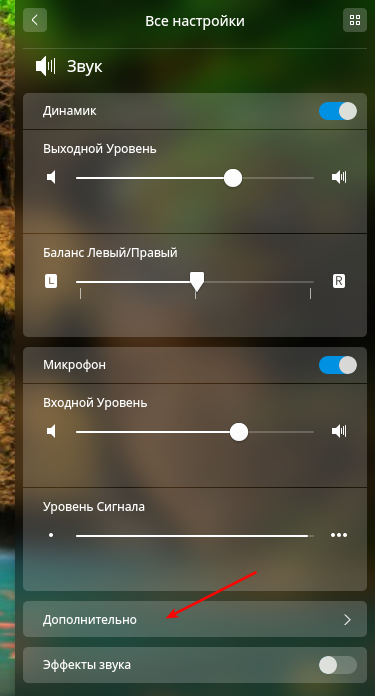 Стены выровнены и оклеены обоями, в ванной керамическая плитка, а на полу ламинат, линолеум и так далее. А качественно ли строители выполнили ремонт в вашем доме? Ровные ли стены, пол, потолок? Это легко проверить при помощи строительного уровня…
Стены выровнены и оклеены обоями, в ванной керамическая плитка, а на полу ламинат, линолеум и так далее. А качественно ли строители выполнили ремонт в вашем доме? Ровные ли стены, пол, потолок? Это легко проверить при помощи строительного уровня…
- Приложите его к поверхности, на которую уложена плитка и проверьте на глазок. В случае качественной укладки пузырёк с воздухом будет в границах по центру.
- К стене или полу приложите строительный уровень. При помощи него можно убедиться в ровности стен. Допускаются небольшие расхождения, примерно на 0,2 сантиметра.
При строительстве и ремонте следует использовать строительный уровень. Этот инструмент позволит сэкономить время, деньги. В случае же если ремонт в вашем доме выполняет строительная бригада, то при приеме выполненной работы стоит также обратиться к уровню. Если вы обнаружите неровность стен, пола, потолка, то вы сможете высказать свои претензии вовремя и потребовать переделки ремонта за счет строительной бригады.
Как создавать и работать с многоуровневыми списками в Word
Microsoft Word позволяет легко создавать и форматировать многоуровневые списки в ваших документах. Вы можете выбрать один из множества вариантов форматирования, включая маркированные, нумерованные или алфавитные списки. Эта статья покажет, как делать списки с несколькими уровнями вложенности.
Как создать многоуровневый список в Microsoft Word
Создать многоуровневый список в Word очень просто. Начните с того, что напечатайте одну или несколько строк вашего списка, с каждым элементом списка в отдельной строке. Затем выделите эти строки.
На вкладке «Главная» нажмите кнопку «Многоуровневые списки», а затем выберите один из типов встроенных списков, отображаемых в раскрывающемся меню.
Ваш список теперь будет отформатирован в выбранном вами стиле.
И да, прямо сейчас, это одноуровневый список. Правда в том, что технически одно- и многоуровневые списки в Word не сильно отличаются. Только после того, как вы начнёте менять иерархию элементов списка, он превращается в многоуровневый список.
Только после того, как вы начнёте менять иерархию элементов списка, он превращается в многоуровневый список.
Понижение и повышение элементов списка
Понижением мы будем называть увеличение глубины вложенности элемента, а повышение — это обратный процесс.
Для понижения элемента нажмите клавишу Tab, а для повышения элемента используйте сочетание клавиш Shift-Tab
Начните с того, что поместите курсор в начале строки, которую вы хотите понизить или повысить.
Чтобы понизить эту строку до нижнего уровня списка, просто нажмите клавишу Tab.
Вы также можете понизить строку более одного раза, просто нажав Tab столько раз, сколько вам нужно. Здесь мы дважды понизили третью строчку в нашем списке.
Повторите эти шаги, если вы хотите добавить четыре, пять или даже больше уровней в свой многоуровневый список.
Вы также можете повысить строку (вернуть её обратно на один уровень), поместив курсор в начало строки.
А затем нажмите Shift+Tab.
Вы также можете понизить или повысить несколько строк одновременно, выбрав их
а затем нажмите клавиши Tab или Shift+Tab.
Как выбрать определённый уровень для элемента списка
Хотя использование комбинаций клавиш «Tab» и «Shift+Tab», вероятно, является самым простым способом повышения и понижения строк в списке, в Word есть пункт меню для выбора определённого уровня.
Поместите курсор в любое место строки, которую вы хотите изменить (или выберите несколько строк, если вы хотите изменить более одной строки).
На вкладке «Главная» нажмите кнопку «Многоуровневый список», в раскрывающемся списке выберите параметр «Изменить уровень списка», а затем выберите нужный уровень.
И выбранный вами пункт (или пункты) изменятся на этот уровень.
Как быстро изменить тип многоуровневого списка
Иногда вы можете решить, что хотите изменить базовый тип многоуровневого списка, который вы используете. Возможно, вы изначально использовали цифры, но теперь хотите использовать маркеры. Или, может быть, вы просто хотите другую схему нумерации. В любом случае вы можете легко внести это изменение.
Возможно, вы изначально использовали цифры, но теперь хотите использовать маркеры. Или, может быть, вы просто хотите другую схему нумерации. В любом случае вы можете легко внести это изменение.
Поместите курсор в любое место в любой строке вашего списка. Это действительно не имеет значения, где, потому что это изменит весь список.
Снова откройте раскрывающееся меню «Многоуровневые списки», и на этот раз просто щёлкните любой другой тип предустановленного списка.
Весь ваш список меняется на этот новый тип.
Как настроить произвольный многоуровневый список
Что если нужно изменить в списке только один уровень, например, способ его нумерации (маркировки) или величину отступа? Это тоже можно сделать. Многоуровневые списки в Word довольно гибко настраиваемы, позволяя вносить изменения практически во все аспекты.
Начните с размещения курсора в любом месте любой строки вашего списка. Откройте раскрывающийся список «Многоуровневый список», а затем выберите команду «Определить новый многоуровневый список».
Появится окно «Определение нового многоуровнего списка», показывающее ряд основных параметров для настройки внешнего вида линий в вашем списке. Тем не менее, здесь есть нечто большее, чем кажется на первый взгляд, поэтому нажмите кнопку «Больше» в левом нижнем углу.
Теперь ваше окно должно выглядеть так, с множеством дополнительных опций справа.
Кратко рассмотрим как настраивать уровни списка в индивидуальном порядке. Сначала выберите уровень списка, который вы хотите изменить. Вы можете щёлкнуть либо в простом нумерованном списке слева, либо в строке в центре окна, которая показывает, как на самом деле выглядит список.
Ниже вы найдёте множество опций для изменения формата чисел и позиционирования для выбранного уровня.
Рассмотрим доступные действия:
- Формат номера: Вы можете ввести текст для номера строки так, как вы хотите, чтобы он отображался в этом поле. Нажмите кнопку «Шрифт» справа, чтобы изменить шрифт, используемый для уровня.

- Нумерация для этого уровня: используйте этот раскрывающийся список, чтобы изменить стиль выбранного числового уровня. Вы можете изменить его на любое число или любой другой стиль. Таким образом, вы можете даже смешать маркеры в нумерованном списке (или наоборот).
- Включить номер уровня: используйте этот раскрывающийся список, чтобы включить номер с предыдущего уровня. Это позволяет вам создавать номера строк, такие как 1.1; 1.1.1; и так далее.
- Начать с: выберите номер или букву, с которой вы хотите начать нумерацию.
- Нумеровать заново: перезапустите список после того, как он достигнет определённой цифры или буквы.
- Положение: используйте элементы управления в разделе «Положение», чтобы изменить способ выравнивания и отступа выбранного уровня номера. Вы также можете нажать кнопку «Для всех уровней», чтобы управлять выравниванием и отступами для всего списка.
 Вы также можете выбрать, следует ли за номером строки символ табуляции (по умолчанию), пробел или вообще без символа.
Вы также можете выбрать, следует ли за номером строки символ табуляции (по умолчанию), пробел или вообще без символа.
А в правом верхнем углу окна вы найдёте несколько дополнительных опций, в том числе:
- Применить: Выберите, хотите ли вы применить изменения ко всему списку, от точки, в которой курсор находится в списке, или только к выбранным вами уровням.
- Связать уровень со стилем: Вы можете использовать этот раскрывающийся список, чтобы связать выбранный уровень со стилем, будь то встроенный стиль Word или тот, который вы создали. Это может быть особенно удобно для связи уровней со стилями заголовков.
- Уровень в коллекции: Этот раскрывающийся список позволяет выбрать уровень списка, который отображается в галерее на вкладке «Главная» Word. Честно говоря, это не очень полезная опция, и обычно лучше оставить для неё значение по умолчанию — Уровень 1.
- Имя списка полей ListNum: Используйте это поле, чтобы связать уровень с именем, которое затем можно использовать вместе с функцией Word LISTNUM.
 Это полезно, если вы создаёте функции для создания списков.
Это полезно, если вы создаёте функции для создания списков.
После внесения изменений на определённом уровне вам нужно будет повторить процесс для каждого дополнительного уровня списка, который вы хотите изменить. Итак, выберите уровень, внесите изменения, выберите следующий уровень, внесите эти изменения и так далее.
Когда вы закончите изменять все уровни, которые вы хотите, нажмите кнопку «ОК», и ваш многоуровневый список покажет ваши изменения.
Как превратить ваш многоуровневый список в новый стиль
После настройки вашего многоуровневого списка так, как вы хотите, вы можете захотеть использовать то же форматирование для других списков — даже перенести формат списка в другие документы. Вы можете сделать это, превратив список в стиль.
Поместите курсор в любое место в любой строке вашего списка, снова откройте раскрывающееся меню «Многоуровневый список» и на этот раз выберите «Определить новый стиль списка».
В окне «Определение нового стиля списка» начните с присвоения имени новому стилю.
Теперь в этом окне доступно несколько параметров форматирования. Вы можете изменить шрифт, форматирование символов, тип (число или маркер) и некоторые другие вещи, которые вы также могли изменить при настройке списка.
Хотя эти параметры могут быть полезны, если вы хотите быстро создать новый многолистовый стиль (т. е. когда вы ещё не создали и не настроили список, который хотите превратить в стиль), мы настоятельно рекомендуем не делать настройку здесь. Вместо этого гораздо эффективнее создать свой список, настроить его с помощью более мощных инструментов, о которых мы говорили в предыдущем разделе, а затем создать свой стиль. Новый стиль будет включать в себя все те настройки, которые вы уже внесли в список.
Вам следует обратить внимание на опции «Только в этом документе» и «В новых документах, использующих этот шаблон». Если вы хотите, чтобы этот стиль был доступен и в других документах, то выберите второй вариант.
Если вы хотите, чтобы этот стиль был доступен и в других документах, то выберите второй вариант.
Выберите то, что вы хотите, а затем нажмите «ОК», чтобы сохранить новый стиль.
Теперь вы сможете выбрать этот стиль (или любой другой стиль списка, который вы создали) в раскрывающемся меню «Многоуровневый список» в любое время, когда захотите создать другой многоуровневый список.
И теперь вы знаете всё о создании многоуровневых списков в Word.
Связанные статьи:
Как настроить уровни заголовков, показанные в оглавлении в MS Word
Как настроить уровни заголовков, показанные в оглавлении в MS Word
День, когда я научился создавать автоматическое оглавление в MS Word, был прям приятным. Это спасло и доработало множество заданий и идентификаторов проекта. MS Word позволяет автоматически создавать оглавление, таблицу рисунков и библиографию.
Заголовки в MS Word — это то, что заставляет автоматически сгенерированное оглавление работать. Все заголовки могут иметь подзаголовки, вы можете начать с заголовка первого уровня и добавить к нему дополнительные подзаголовки.
По умолчанию в содержании MS Word отображаются первые три уровня заголовков. Вот как вы можете настроить уровни заголовков, показанные в оглавлении в MS Word.
Сначала создайте документ и добавьте заголовки и подзаголовки, необходимые для придания ему структуры. Когда вы будете готовы вставить оглавление, перейдите на вкладку «Ссылка» на ленте и нажмите «Оглавление». Прокрутите вниз открывшееся меню и выберите Настраиваемое оглавление.
Откроется окно настройки оглавления. По умолчанию оглавление покажет вам заголовки до уровня 3. Если вы хотите показать заголовки более низкого уровня, например, Заголовок 4, Заголовок 5, или вы только более высокие уровни заголовка, например Заголовок 1 и заголовок 2, вам необходимо изменить уровни, показанные в оглавлении.
В нижней части окна настройки находится раздел General. В нем есть поле «Показать уровни», и вы можете настроить его.
По умолчанию установлено значение 3.Если вы установите значение 2, в оглавлении в MS Word появятся только заголовок 1 и заголовок 2. Если вы установите значение 5, в оглавлении MS Word будут отображаться заголовки 1 5, если вы добавили их в свой документ.
Нажмите кнопку «ОК» и вставьте оглавление. Это изменение не повлияет на все оглавление в MS Word. Этот параметр относится к документу, в котором вы его изменяете.
Как настроить уровни заголовков, показанные в оглавлении в MS Word
1 202 Просмотров
5 простых шагов для регулировки поплавка унитаза
Вы когда-нибудь расстраивались из-за слишком большого количества воды в баке унитаза или сталкивались с низким уровнем воды при использовании унитаза со смывом?
Избыток воды в баке часто может привести к ее расточительству. В среднем негерметичный туалетный бачок может потратить более 6000 галлонов воды в течение месяца. Хотя есть несколько факторов, ответственных за обе проблемы, большинство из этих проблем можно решить с помощью унитаза. Вот почему вы должны знать , как отрегулировать поплавок для унитаза .
Это не только поможет вам предотвратить потерю воды, но вы также сможете исправить проблемы со смывом и возможные засорения, которые возникают из-за слишком малого количества воды в бачке унитаза.
Следуйте нашему подробному руководству по регулировке поплавка унитаза всего за несколько минут.
Почему вы должны знать, как отрегулировать поплавок унитаза
Если вы домовладелец, существует высокая вероятность того, что вы время от времени будете сталкиваться с проблемами смыва и избытком воды в унитазе.Протекающий бачок унитаза и засорение иногда могут быть причиной низкого уровня воды в бачке.
Хотя есть множество профессионалов, которых вы можете нанять для устранения неисправности, знание того, как устранить ее самостоятельно, является разумным вариантом.
Ознакомьтесь с нашими предыдущими публикациями о том, как исправить протекающий бачок унитаза и как заменить бачок унитаза в случае повреждения бачка.
Однако, если все части бака не повреждены, вам может потребоваться выполнить диагностическую проверку, чтобы определить проблему.
Есть несколько проблем, связанных с использованием туалета. К счастью, , зная, как отрегулировать поплавок унитаза , устранит большинство этих проблем.
Обратите внимание, что эти проблемы возникают практически во всех типах туалетов, включая туалет Toto и туалет для инвалидов . Единственное исключение — унитаз без бачка.
Две проблемы включают следующее:
Частичные смывы
Один из кошмаров многих домовладельцев — унитаз, который отказывается смывать должным образом.Возможно, унитаз сливается слишком медленно или сливается постоянно после смыва.
К факторам, вызывающим неправильную промывку, относятся затопленный откидной клапан, чрезмерная герметичность цепи, соединяющей ручку смыва, и откидной клапан.
Если вы столкнулись с частичным смывом, вам не нужно нанимать дорогого мастера на все руки. Выполнив несколько корректировок в соответствии с нашим руководством, вы сможете исключить частичный смыв из унитаза.
Ghost Flushing
Если ваш унитаз автоматически наполняется сам по себе, это может быть связано с плохо установленной или протекающей заслонкой или из-за слишком удлиненной заправочной трубки.Вода из бачка унитаза будет медленно просачиваться в унитаз, если заслонка унитаза проржавела или изношена.
После того, как через 1-2 часа уровень воды упадет до низкого уровня, срабатывает клапан наполнения, и унитаз снова наполняется. Цикл продолжается и приводит к так называемому «призрачному смыванию». Регулировка поплавка унитаза гарантирует, что ваш унитаз не смывается сам по себе.
Диагностика рабочего поплавка унитаза
Прежде чем вы решите, как контролировать расход воды или низкий уровень воды в бачке унитаза, вам нужно знать, является ли регулировка поплавка унитаза решением или нет.
Во-первых, определите марку поплавка, который используется в вашем унитазе. В большинстве старых туалетов используется плавающее устройство. Уровень заполнения обычно регулируется и регулируется винтом рядом с клапаном.
Напротив, если клапан наполнения унитаза оснащен вертикальным поплавком, его необходимо регулировать сбоку. Постоянно проточная вода означает чрезмерный уровень воды над трубкой сливного клапана, что может привести к затоплению туалета. Кроме того, слишком мало воды в резервуаре указывает на то, что ваш туалет не будет смывать должным образом.
Если вы не уверены в правильном количестве воды, которое необходимо для эффективного смыва унитаза, вы можете проверить здесь, чтобы получить некоторое представление.
Типы поплавка для унитаза
Существует два распространенных типа поплавка для унитаза. В их число входят:
Шаровидный поплавок и рычаг
Это обычный тип поплавка для унитаза. Они использовались десятилетиями, и сегодня их можно найти во многих домах.
Унитаз имеет форму маленького шара.Он соединен с краном наполнения унитаза длинным металлическим стержнем.
Вы можете легко отрегулировать поплавок унитаза, если заметите, что объем воды в баке упал ниже нормального уровня.
Fluidmaster или поплавок для цилиндра
Поплавок для цилиндра — это последний стандарт в современных унитазах в современных домах. Его также называют плавным мастером.
Он имеет цилиндрическую пластиковую поплавковую чашку, которая регулирует движение воды вверх и вниз в валу наполнительного клапана.Fluidmaster не хватает традиционных поплавковых шариков и удилищ; вместо этого он использует поплавок, прикрепленный к тонкому металлическому стержню, который управляет клапаном наполнения через металлический пружинный зажим.
Поплавки Fluidmaster имеют преимущества перед традиционными шариковыми поплавками, включая простоту установки, обслуживания и удобство использования.
Как отрегулировать шаровой поплавок для унитаза
Шаг 1. Проверьте уровень воды в унитазе
Идеальный уровень воды в баке должен находиться на 1-2 дюйма ниже переливной трубки и наполнительного клапана.
Все, что выше или ниже этого, может вызвать дисбаланс в уровне воды.
Некоторые резервуары отмечены линией, напечатанной или вытравленной на фарфоре, что указывает на правильный уровень воды.
Убедитесь, что уровень воды совпадает с отметкой.
Шаг 2: Отключите подачу воды
Перед тем, как приступить к регулировке, необходимо, чтобы бачок унитаза был пуст.
Сначала отключите подачу воды.
Затем поместите рычаг смыва или внешний клапан ближе к стене.
Некоторые требуют нажатия, в то время как другие будут смывать поворотом ручки по часовой стрелке.
Правильно сполосните унитаз, чтобы слить воду из бачка.
Шаг 3: Проверьте поплавок и клапан наполнения
Проверьте поплавок и клапан наполнения, а также высоту поплавка бачка унитаза.
В шаровой опоре поплавок представляет собой пластиковый шар.
Высота поплавка определяет объем воды, который будет удерживать бак.
Убедитесь, что поплавок не слишком высокий и не слишком низкий.Он должен быть на уровне воды.
Также следует встряхнуть поплавок, чтобы увидеть, есть ли внутри вода.
В таком случае пластик сломан, и его нужно заменить.
Шаг 4. Правильно подсоедините поплавок к клапану.
Отрегулируйте высоту поплавка с помощью отвертки.
Винт часто расположен непосредственно над заправочным клапаном.
Поворот по часовой стрелке или против часовой стрелки уменьшает или увеличивает высоту поплавка.
Держите полный оборот на единицу, так как любое другое значение может вызвать непостоянный смыв унитаза.
Шаг 5: Подтвердите регулировку
После того, как вы закончите регулировку, снова включите подачу воды и дайте ей наполниться в течение 1-2 минут.
Нажмите рычаг, чтобы спустить воду в унитаз.
Обратите внимание на уровень долива воды.
Слишком большой или слишком низкий объем воды означает, что вам придется выполнять процедуры снова.
Как отрегулировать поплавок цилиндрического унитаза
Шаг 1:
Выполните шаги 1 и 2 для поплавка с шарнирным рычагом.
Шаг 2: Найдите регулировочную штангу
Загляните внутрь бака; там вы увидите длинную крошечную трубку, прикрепленную к заправочному клапану.
В большинстве моделей он идет параллельно клапану или свисает горизонтально сверху.
Вы будете использовать регулировочную штангу для увеличения или уменьшения объема воды в баке.
Убедитесь, что вы знакомы с настройкой резервуара, прежде чем начинать какие-либо регулировки.
Шаг 3: Отрегулируйте фиксирующий зажим
Найдите фиксирующий зажим поплавка.Поплавок цилиндра будет отрегулирован, когда вы сожмете фиксатор, чтобы поднять или опустить его на требуемую высоту.
Если фиксатор отсутствует, альтернативный способ регулировки поплавка — поднять или опустить диск.
Удерживайте поплавок на полдюйма, затем пальцами возьмитесь за зубчатый циферблат на краю стержня.
Поддерживайте полный оборот, поворачивая шток по часовой стрелке или против часовой стрелки, чтобы поднять или опустить высоту.
Установите крышку бачка унитаза на место, как только получите нужную высоту.
Не совершайте более полного оборота, как при поплавке с шаровой опорой.
Шаг 4: Проверка для подтверждения процесса
Снова включите подачу воды и дайте ей заполниться 1-2 минуты. Нажмите на рычаг, чтобы смыть унитаз.
Обратите внимание на уровень долива воды. Слишком большой или слишком низкий объем воды означает, что вам придется снова модифицировать поплавок, пока не достигнете идеальной высоты.
Вот видео, которое поможет вам контролировать избыток воды в унитазе:
Заключение
Изучение того, как отрегулировать расход воды в унитазе, поможет вам предотвратить проблемы со смывом и затопление унитаза пространство.Кроме того, это может сэкономить вам приличную сумму денег, которая в противном случае ушла бы в карман разнорабочего.
Однако, хотя отрегулировать поплавок унитаза довольно просто, вам следует знать, какой тип поплавка установлен в вашем унитазе. Это поможет вам следовать правильной процедуре и решить проблемы с избытком или нехваткой воды.
Теперь, когда вы можете отрегулировать поплавок унитаза самостоятельно, как насчет того, чтобы рассказать другим, кто может столкнуться с проблемами, связанными с поддержанием баланса уровня воды в унитазе?
6 способов регулировки яркости экрана на ПК с Windows 10
Возможно, вы не учитываете яркость монитора вашего компьютера.Но это очень важно для здоровья глаз. Мы собираемся показать вам, как настроить яркость экрана в Windows 10 с помощью доступных элементов управления.
Настройка параметров дисплея на новом компьютере — это основная задача.Яркость дисплея может быть причиной напряжения глаз или головной боли. Уровни легко отрегулировать вручную или автоматически в зависимости от срока службы батареи, схемы электропитания или окружающего освещения.
1.Вручную изменить яркость в Windows 10
Нажмите клавишу Windows + I , чтобы открыть Настройки, и перейдите в Система> Дисплей .Под Яркость и цвет используйте ползунок Изменить яркость . Слева будет тусклее, справа — ярче.
Если ползунок недоступен, это одно из двух.Если вы используете внешний монитор, используйте кнопки на нем, чтобы изменить яркость. В противном случае вам необходимо обновить драйвер дисплея.
Для этого нажмите клавишу Windows + X и щелкните Device Manager . Разверните Display adapters , а затем щелкните правой кнопкой мыши на вашей видеокарте. Щелкните Обновить драйвер и следуйте указаниям мастера.
Используйте центр мобильности Windows
Вы также можете вручную настроить яркость с помощью Центра мобильности Windows.Чтобы получить к нему доступ, нажмите клавишу Windows + X и щелкните Mobility Center .
Здесь вы можете использовать ползунок Яркость дисплея для регулировки яркости экрана.
2.Автоматическая регулировка яркости в зависимости от срока службы батареи
Понижение яркости поможет получить больше энергии от аккумулятора портативного устройства.В Windows 10 есть функция экономии заряда батареи, которая может автоматически понижать яркость при включении.
Чтобы включить это, нажмите клавишу Windows + I , чтобы открыть Настройки, перейдите в Система> Батарея и прокрутите вниз до Настройки энергосбережения .
Отметьте Автоматически включать режим энергосбережения, если уровень заряда аккумулятора ниже , и используйте ползунок, чтобы настроить, на каком процентном уровне заряда батареи вы хотите, чтобы функция включалась.
Наконец, отметьте Уменьшить яркость экрана в режиме энергосбережения .Невозможно установить, какой уровень яркости используется, но, надеюсь, Microsoft добавит это в будущем обновлении Windows 10.
3.Автоматическое изменение яркости для схемы электропитания
У вас может быть разная яркость в зависимости от того, заряжается ваш компьютер или работает от аккумулятора.Чтобы сэкономить заряд батареи, установите уровень яркости диммера, когда он не подключен.
Для этого нажмите клавишу Windows + R , чтобы открыть «Выполнить», введите в панель управления и нажмите OK .Перейдите в Оборудование и звук> Электропитание и щелкните Изменить настройки плана рядом с выбранным планом.
Используйте ползунок Настроить план яркости , чтобы установить уровни на батарее, и , подключенный к сети, .После этого нажмите Сохранить изменения .
Если вам нужны дополнительные советы по энергосбережению, см. Наше руководство по оптимизации заряда аккумулятора Windows 10.
4.Используйте адаптивную яркость в Windows 10
В идеале яркость вашего монитора должна соответствовать освещению вокруг вас.Один из способов помочь в этом — настроить автоматическое изменение яркости в зависимости от окружающего освещения.
Эта функция доступна только в том случае, если на вашем устройстве есть датчик яркости.Чтобы включить его, нажмите клавишу Windows + I , чтобы открыть Настройки, и перейдите в Система> Дисплей . Если вы видите Автоматическое изменение яркости при изменении освещения , переключите его на На . Если вы этого не видите, у вас нет датчика.
Еще лучший способ отрегулировать это через панель управления, потому что вы можете установить его в зависимости от схемы электропитания.Нажмите Windows key + R , введите в панель управления и нажмите OK .
В Панели управления выберите Оборудование и звук> Параметры питания> Изменить параметры плана > Изменить дополнительные параметры питания .
Разверните «Дисплей »> «Включить адаптивную яркость » и используйте раскрывающиеся списки, чтобы установить значение На батарее и Подключено к .
5.Регулировка яркости на ПК с помощью клавиатуры
На клавиатуре компьютера могут быть быстрые клавиши для увеличения и уменьшения яркости.Если вы используете ноутбук, почти наверняка так и будет. Обратите внимание на функциональные клавиши — яркость обычно обозначается значком солнца.
Точная комбинация клавиш будет зависеть от модели вашей клавиатуры.Возможно, вам потребуется удерживать или активировать клавишу Fn , а затем одновременно нажать соответствующую функциональную клавишу.
На моем ноутбуке Huawei Matebook, изображенном выше, я фактически отключаю клавишу Fn и нажимаю F1 для уменьшения яркости и F2 для увеличения яркости (включение моей клавиши Fn вместо этого активирует функцию F1 / F2.)
6.Ярлыки регулировки яркости в Windows 10
Вот два быстрых ярлыка для настройки яркости:
1.Яркость можно быстро отрегулировать с помощью значка Центра поддержки на панели задач (или нажмите клавишу Windows + A ). Используйте ползунок яркости для регулировки уровня. Чем дальше вправо ползунок, тем ярче экран.
Если вы не видите значок, нажмите Windows + I , перейдите в Система> Уведомления и действия> Изменить быстрые действия и нажмите Добавить> Яркость> Готово .
2.Хотите хорошую стороннюю утилиту? Обратите внимание на ползунок яркости Windows 10. Эта легкая утилита добавит значок яркости на панель задач, который затем можно щелкнуть, чтобы настроить яркость на ползунке, так же, как работает значок громкости.
Перейдите в проект GitHub, загрузите файл и откройте его.Он автоматически попадет в ваш лоток. Если вы хотите, чтобы он всегда был там, щелкните правой кнопкой мыши значок и выберите Запускать при запуске .
Оптимизируйте свой дисплей для здоровья и комфорта глаз
Надеюсь, вы узнали здесь что-то новое о том, как управлять настройками яркости в Windows 10.
После сортировки яркости вы можете проверить цветовую температуру вашего монитора.Свет от наших экранов, по-видимому, вызывает проблемы со сном, поэтому вы можете использовать такие программы, как f.lux или функцию Windows 10 Night Light, чтобы помочь с этим.
7 подземных торрент-сайтов для получения контента без цензурыВам нужны специализированные поисковые системы, чтобы найти легальные торренты, закрытые дома, публичные записи и даже НЛО.Войдите в даркнет.
Об авторе Джо Кили (Опубликовано 457 статей)Джо родился с клавиатурой в руках и сразу начал писать о технологиях.Он имеет степень бакалавра (с отличием) в области бизнеса, а теперь он работает внештатным писателем, который любит делать технологии простыми для всех.
Больше От Джо КилиПодпишитесь на нашу рассылку новостей
Подпишитесь на нашу рассылку, чтобы получать технические советы, обзоры, бесплатные электронные книги и эксклюзивные предложения!
Еще один шаг…!
Подтвердите свой адрес электронной почты в только что отправленном вам электронном письме.
CS: GO SDK Tutorial — Быстрые советы по Source Engine Часть 1
Следующая серия «Быстрых советов» предназначена для начинающих и экспертов, использующих редактор уровней Hammer Source и игровой движок Source SDK с особым акцентом на Counter-Strike: Global Offensive SDK.
Эти быстрые и полезные советы помогут улучшить, уточнить и напомнить вам об инструментах, методах и принципах, о которых вы, возможно, не знали или о которых забыли.
Все видеоролики очень короткие, от 30 секунд до 3 минут.
Часть 1 включает советы № 1-10:
- Совет № 1 : Как отрегулировать «заднюю плоскость отсечения», чтобы увидеть больше / меньше карты
- Совет № 2 : отрегулируйте «Расстояние отрисовки модели» для просмотра реквизита, а не желтых ограничивающих рамок
- Совет № 3 : Автоматическое изменение размера 4 видовых экранов и развертывание / восстановление видовых экранов
- Совет № 4 : Невозможно присоединиться к команде или появиться в исправлении карты
- Совет № 5 : Как быстро вставить статику опоры в ваш уровень
- Совет № 6 : Как сгруппировать / разгруппировать объекты для более легкого / быстрого выбора и дублирования
- Совет № 7 : Как свободно повернуть или повернуть с привязкой на 15 градусов, чтобы оставаться на сетке
- Совет № 8 : Невозможно увидеть текстуры или текстуры BSP-кистей в камере / в перспективе
- Совет № 9 : Как использовать блокировку текстуры и блокировку масштаба текстуры
- Совет № 10 : Как найти и использовать текстуры разработчика в учебнике Hammer Source
Исходный совет CSGO № 1: Отрегулируйте «Заднюю плоскость отсечения», чтобы увидеть больше / меньше карты
В редакторе исходного кода Hammer есть расстояние отрисовки по умолчанию.За пределами этого расстояния ваша карта не отображается. Вы увидите эту черную плоскость отсечения:
Определенное расстояние рендеринга помогает улучшить производительность редактора. Особенно, когда ваша карта становится очень сложной, и вы видите много объектов.
Регулировка «задней плоскости отсечения» позволит вам просматривать большую или меньшую часть карты внутри окна перспективы в редакторе Hammer.
Эта настройка предназначена только для внутреннего редактора Hammer и не применяется к реальной карте в игре.
Инструменты> Параметры:
3D Views «и настройте» Back Clipping Plane «, затем нажмите OK:
Исходный совет CSGO № 2: Отрегулируйте «Расстояние отрисовки модели» для просмотра реквизита, а не желтых ограничивающих рамок
На определенном расстоянии от точки обзора перспективной камеры редактор Hammer начнет визуализировать ваш реквизит в виде желтых ограничивающих рамок:
Это действительно помогает ускорить рендеринг области просмотра, но также может раздражать, когда вы хотите видеть объекты на большом расстоянии.
Инструменты> Параметры:
Вкладка «3D-виды» и увеличьте «Расстояние отрисовки модели», затем нажмите OK:
CSGO Source Tip # 3: Autosize 4 Viewport and Maximize / Restore Viewports
Иногда при запуске Hammer Editor ваши 4 окна просмотра не центрируются:
Или вы не можете увидеть конфигурацию всех 4 окон просмотра, так как редактор, кажется, застрял в одном окне просмотра:
Используйте следующие ярлыки для решения этой проблемы:
- Ctrl + A = автоматический размер 4 вида
- Shift + Z = развернуть / восстановить активное окно просмотра
CSGO Source Tip # 4: Fix Can’t Join Team or Spawn on the Map
Если после компиляции карты вы не можете присоединиться к ней или появиться на ней и застряли на экране выбора команды здесь:
Вернитесь в Hammer Editor и поднимите каждого игрока над полом на 8-16 единиц:
Перекомпилируйте и снова проверьте.Теперь у вас должна быть возможность присоединиться к командам CT или T.
CSGO Source Совет № 5: Быстро вставьте статику опоры в свой уровень
Prop Statics будет составлять большинство реквизита, используемого на вашем уровне, так как они являются самыми быстрыми для рендеринга и не включают физику.
Перейти к Entity Tool:
Используйте раскрывающееся меню, чтобы выбрать prop_static:
Щелкните левой кнопкой мыши в перспективном окне просмотра, чтобы разместить объект prop_static:
Перейти к инструменту выделения (Shift + S):
Дважды щелкните поле объекта prop_static, чтобы открыть окно свойств объекта.
Выберите имя свойства «Модель мира» и затем нажмите «Обзор», чтобы открыть средство просмотра моделей:
- 1. Фильтр для поиска статики опоры, которую вы хотите использовать
- 2. Выберите модель, которую хотите использовать
- 3. Нажмите ОК
Обратите внимание, что опора теперь будет установлена в свойстве «Модель мира».
Нажмите Применить, чтобы закрыть окно свойств объекта:
Исходный совет CSGO # 6: Группируйте / разгруппируйте объекты для более легкого / быстрого выбора и дублирования
Группирование — это способ организовать несколько кистей и реквизита BSP в одну.
Когда использовать уровни или кривые в Photoshop
Многие пользователи Photoshop учатся использовать диалоговое окно «Уровни» и никогда не переходят к изучению того, как использовать кривые.Позвольте мне назвать вам несколько причин, по которым изучение использования кривых сделает вас более экспертом в Adobe Photoshop.
«Хэтчерский проход», снятый Сесилом Сандерсом и отредактированный с использованием уровней и кривых.
В чем разница между уровнями и кривыми?
При редактировании цифровых фотографий и уровни, и кривые используются для одной из самых важных задач редактирования: управления тоном изображения. Всякий раз, когда у вас есть фотография с неидеальным контрастом, я.е. контраст либо слишком низкий, либо, наоборот, слишком высокий, вам нужно использовать какую-либо форму регулировки тона. Как уровни, так и кривые позволяют изменять конечные точки черного и белого тонального диапазона изображения. Регулировка конечных точек позволяет изменять общий или общий контраст фотографии; метод и действие одинаковы, какую бы из двух команд вы ни выбрали.
«До и после» снято Марком Дженкинсом — сравнение редактирования, изображение справа настроено с использованием уровней и кривых.
Обе команды также позволяют изменить внешний вид промежуточных или серых тонов между конечными точками черного и белого. Однако важное различие между этими двумя командами заключается в том, что регулировка уровней пропорционально изменяет все тона в тональном диапазоне; в то время как кривые позволяют вам выбрать, какую часть шкалы тонов вы хотите настроить. Уровни — это линейная настройка, а Кривые — это геометрическая настройка (на самом деле, эта разница заключается в названиях: уровни и линейные, кривые и геометрические).Это огромная разница, и использование кривых вместо уровней повысит ваши навыки редактирования до профессионального уровня.
Большой вопрос в том, что использовать?
Это довольно просто, если учесть следующие моменты:
Использовать уровни когда:
- Вы хотите настроить только конечные точки черного или белого, чтобы настроить общий контраст
- Вы хотите осветлить или затемнить весь тональный диапазон. Это нормально для корректировки ошибок экспозиции.
- Вы хотите сохранить визуальную взаимосвязь значений промежуточных тонов.
«Уровни», захваченные Дамьеном дю Туа.
Использовать кривые, когда:
- Вы хотите тонко настроить визуальные отношения значений тона. Например, осветлить свет и затемнить тени. Обычно для этого требуется корректировка S-образной кривой.
- Вы хотите настроить только светлые тона или только темные тона.
- Вы хотите отрегулировать тона только в небольшой части общего тонального диапазона.
- Вам нужен полный контроль над тональным редактированием.
Фото Алекса Линя, отредактировано с использованием кривых для уменьшения красного света и усиления синих тонов.
Хотя обучение использованию кривых требует немного больше практики, чем уровни — и тот факт, что все, что отдаленно похоже на математику и геометрию, пугает многих людей до полусмерти — на самом деле освоить их несложно. Если вы поиграете с диалоговым окном Кривые в течение 10-15 минут, вы почувствуете себя более комфортно в процессе.И не забывайте, что если вы используете Кривые в качестве корректирующего слоя, вы всегда можете изменить эффект, не повредив исходную фотографию.
Об авторе:
Лес Михан является автором семи книг по Photoshop и, как квалифицированный преподаватель, уже более 20 лет проводит семинары.
Вот полезный видеоурок по теме:
В целом кривые более удобны для пользователя и позволяют вносить более значительные изменения, чем уровни.С возможностью кардинально менять вещи приходит способность либо действительно испортить изображение, либо сделать его отличным. Уровни идеально подходят для больших глобальных корректировок, например, для уменьшения яркости всего изображения. Они немного более тонкие, чем кривые.

 Его протяжённость составляет 5−25 м, на колбы при этом наносят шкалу для удобства применения. Такой уровень нет необходимости настраивать, используется он только для горизонтальной плоскости. Цена оснащения невысокая, именно такой механизм предназначен для того, чтобы устанавливать другие типы оборудования.
Его протяжённость составляет 5−25 м, на колбы при этом наносят шкалу для удобства применения. Такой уровень нет необходимости настраивать, используется он только для горизонтальной плоскости. Цена оснащения невысокая, именно такой механизм предназначен для того, чтобы устанавливать другие типы оборудования. Система устройства может быть разной, чаще всего он вводится в штативе, однако имеются и магнитные типы. Сами модификации представлены в большом разнообразии, есть возможность выбрать непосредственно тот вид, какой нужен.
Система устройства может быть разной, чаще всего он вводится в штативе, однако имеются и магнитные типы. Сами модификации представлены в большом разнообразии, есть возможность выбрать непосредственно тот вид, какой нужен.
 Эксперты советуют осуществлять работы в левом углу здания, подобрав тот участок стенки, где функционировать удобно.
Эксперты советуют осуществлять работы в левом углу здания, подобрав тот участок стенки, где функционировать удобно.

 Даже если они есть, между ними и кабелем ТВ должно быть расстояние не менее 15 см. Узнать, какого диаметра должен быть кабель, можно на «Лингсате». Там прописаны все необходимые параметры вещания спутников для определенной местности.
Даже если они есть, между ними и кабелем ТВ должно быть расстояние не менее 15 см. Узнать, какого диаметра должен быть кабель, можно на «Лингсате». Там прописаны все необходимые параметры вещания спутников для определенной местности.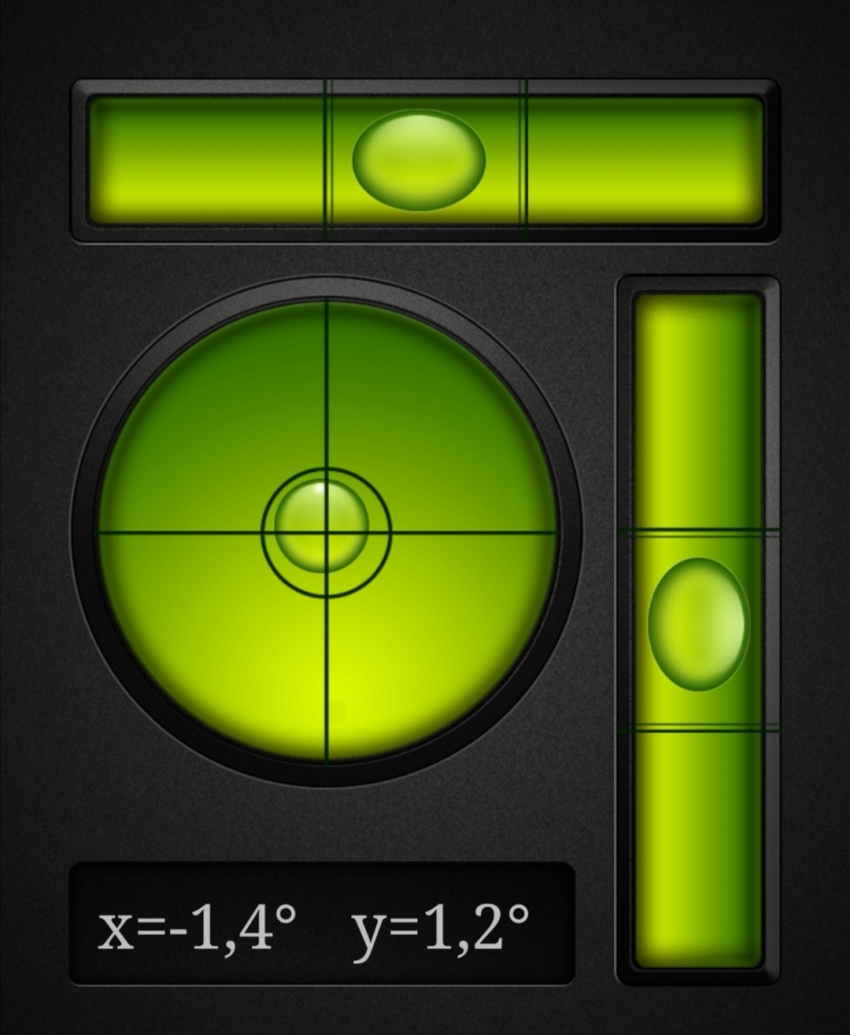
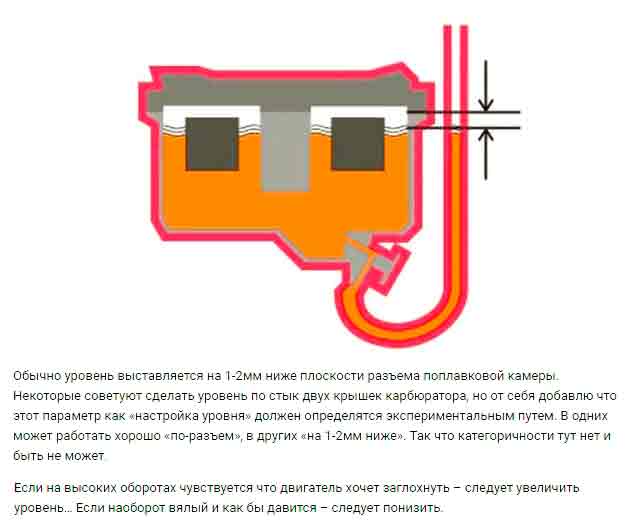


 Вы также можете выбрать, следует ли за номером строки символ табуляции (по умолчанию), пробел или вообще без символа.
Вы также можете выбрать, следует ли за номером строки символ табуляции (по умолчанию), пробел или вообще без символа. Это полезно, если вы создаёте функции для создания списков.
Это полезно, если вы создаёте функции для создания списков.